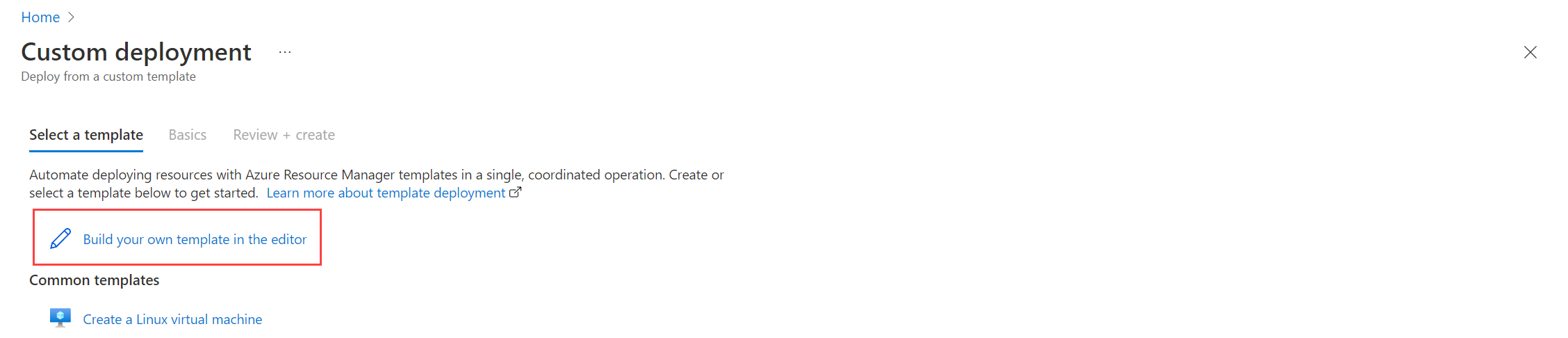Senden von Daten an Event Hubs und Storage (Vorschau)
In diesem Artikel wird erläutert, wie Sie den Azure Monitor-Agent (AMA) verwenden, um Daten in Azure Storage und Event Hubs hochzuladen. Dieses Feature befindet sich in der Vorschauphase.
Der Azure Monitor-Agent ist der neue konsolidierte Telemetrie-Agent zum Sammeln von Daten aus IaaS-Ressourcen wie VMs. Mithilfe der Uploadfunktion in dieser Vorschau können Sie die Protokolle1 hochladen, die Sie an Log Analytics-Arbeitsbereiche an Event Hubs und Storage senden. Beide Datenziele verwenden Regeln zur Datensammlung, um das Sammlungssetup für die Agents zu konfigurieren.
Hinweis
Die Azure-Diagnose-Erweiterung wird am 31. März 2026 eingestellt. Nach diesem Datum bietet Microsoft keine Unterstützung mehr für die Azure-Diagnose-Erweiterung.
Fußnoten
1: Nicht alle Datentypen werden unterstützt. Genauere Informationen finden Sie unter Was wird unterstützt?
Migrieren von den Azure-Diagnose-Erweiterungen für Linux (LAD) und Windows (WAD)
- Azure Monitor-Agent kann Daten sammeln und an mehrere Ziele senden, darunter Log Analytics-Arbeitsbereiche, Azure Event Hubs und Azure Storage.
- Um zu überprüfen, welche Erweiterungen auf Ihrer VM installiert sind, wählen Sie Erweiterungen + Anwendungen unter Einstellungen auf Ihrer VM aus.
- Entfernen Sie LAD oder WAD, nachdem Sie Azure Monitor-Agent eingerichtet haben, um dieselben Daten von Event Hubs oder Azure Storage zu sammeln und doppelte Daten zu vermeiden.
- Als Alternative zum Speicher wird dringend empfohlen, eine Tabelle mit dem Hilfsplan in Ihrem Log Analytics-Arbeitsbereich für eine kostengünstige Protokollierung einzurichten.
Was wird unterstützt?
Datentypen
Windows:
- Windows-Ereignisprotokolle: an EventHub und Storage
- Leistungsindikatoren: EventHub und Storage
- IIS-Protokolle: zum Speicherblob
- Benutzerdefinierte Protokolle: zum Speicherblob
Linux:
- Syslog: zu Eventhub und Storage
- Leistungsindikatoren: zu EventHub und Storage
- Benutzerdefinierte Protokolle / Protokolldateien – zum Speichern
Betriebssysteme
- Umgebungen, die vom Azure Monitor-Agent unter Windows und Linux unterstützt werden
- Dieses Feature wird geplantermaßen nur für Azure-VMs unterstützt. Es gibt keine Pläne, es für lokale oder Azure Arc-Szenarien einzuführen.
Nicht unterstützte Funktionen
Datentypen
- Windows:
- ETW-Protokolle (in einem späteren Release verfügbar)
- Windows-Absturzabbilder (nicht geplant und werden nicht unterstützt)
- Anwendungsprotokolle (nicht geplant und werden nicht unterstützt)
- .NET-Ereignisquellprotokolle (nicht geplant und werden nicht unterstützt)
Voraussetzungen
Eine verwaltete Identität (entweder System oder Benutzer), die den unten aufgeführten Ressourcen zugeordnet ist. Wir empfehlen dringend, eine benutzerseitig zugewiesene verwaltete Identität für bessere Skalierbarkeit und Leistung zu verwenden.
Erstellen einer Datensammlungsregel
Erstellen Sie eine Datensammlungsregel zum Sammeln von Ereignissen und zum Senden an Storage und Event Hub.
Geben Sie im Suchfeld des Azure-Portals Vorlage ein, und wählen Sie dann Benutzerdefinierte Vorlage bereitstellen aus.
Wählen Sie Eigene Vorlage im Editor erstellen.
Fügen Sie diese Azure Resource Manager-Vorlage in den Editor ein:
{ "$schema": "https://schema.management.azure.com/schemas/2015-01-01/deploymentTemplate.json#", "contentVersion": "1.0.0.0", "parameters": { "location": { "type": "string", "defaultValue": "[resourceGroup().location]", "metadata": { "description": "Location for all resources." } }, "dataCollectionRulesName": { "defaultValue": "[concat(resourceGroup().name, 'DCR')]", "type": "String" }, "storageAccountName": { "defaultValue": "[concat(resourceGroup().name, 'sa')]", "type": "String" }, "eventHubNamespaceName": { "defaultValue": "[concat(resourceGroup().name, 'eh')]", "type": "String" }, "eventHubInstanceName": { "defaultValue": "[concat(resourceGroup().name, 'ehins')]", "type": "String" } }, "resources": [ { "type": "Microsoft.Insights/dataCollectionRules", "apiVersion": "2022-06-01", "name": "[parameters('dataCollectionRulesName')]", "location": "[parameters('location')]", "kind": "AgentDirectToStore", "properties": { "dataSources": { "performanceCounters": [ { "streams": [ "Microsoft-Perf" ], "samplingFrequencyInSeconds": 10, "counterSpecifiers": [ "\\Process(_Total)\\Working Set - Private", "\\Memory\\% Committed Bytes In Use", "\\LogicalDisk(_Total)\\% Free Space", "\\Network Interface(*)\\Bytes Total/sec" ], "name": "perfCounterDataSource10" } ], "windowsEventLogs": [ { "streams": [ "Microsoft-Event" ], "xPathQueries": [ "Application!*[System[(Level=2)]]", "System!*[System[(Level=2)]]" ], "name": "eventLogsDataSource" } ], "iisLogs": [ { "streams": [ "Microsoft-W3CIISLog" ], "logDirectories": [ "C:\\inetpub\\logs\\LogFiles\\W3SVC1\\" ], "name": "myIisLogsDataSource" } ], "logFiles": [ { "streams": [ "Custom-Text-logs" ], "filePatterns": [ "C:\\JavaLogs\\*.log" ], "format": "text", "settings": { "text": { "recordStartTimestampFormat": "ISO 8601" } }, "name": "myTextLogs" } ] }, "destinations": { "eventHubsDirect": [ { "eventHubResourceId": "[resourceId('Microsoft.EventHub/namespaces/eventhubs', parameters('eventHubNamespaceName'), parameters('eventHubInstanceName'))]", "name": "myEh1" } ], "storageBlobsDirect": [ { "storageAccountResourceId": "[resourceId('Microsoft.Storage/storageAccounts/', parameters('storageAccountName'))]", "name": "blobNamedPerf", "containerName": "PerfBlob" }, { "storageAccountResourceId": "[resourceId('Microsoft.Storage/storageAccounts/', parameters('storageAccountName'))]", "name": "blobNamedWin", "containerName": "WinEventBlob" }, { "storageAccountResourceId": "[resourceId('Microsoft.Storage/storageAccounts/', parameters('storageAccountName'))]", "name": "blobNamedIIS", "containerName": "IISBlob" }, { "storageAccountResourceId": "[resourceId('Microsoft.Storage/storageAccounts/', parameters('storageAccountName'))]", "name": "blobNamedTextLogs", "containerName": "TxtLogBlob" } ], "storageTablesDirect": [ { "storageAccountResourceId": "[resourceId('Microsoft.Storage/storageAccounts/', parameters('storageAccountName'))]", "name": "tableNamedPerf", "tableName": "PerfTable" }, { "storageAccountResourceId": "[resourceId('Microsoft.Storage/storageAccounts/', parameters('storageAccountName'))]", "name": "tableNamedWin", "tableName": "WinTable" }, { "storageAccountResourceId": "[resourceId('Microsoft.Storage/storageAccounts/', parameters('storageAccountName'))]", "name": "tableUnnamed" } ] }, "dataFlows": [ { "streams": [ "Microsoft-Perf" ], "destinations": [ "myEh1", "blobNamedPerf", "tableNamedPerf", "tableUnnamed" ] }, { "streams": [ "Microsoft-Event" ], "destinations": [ "myEh1", "blobNamedWin", "tableNamedWin", "tableUnnamed" ] }, { "streams": [ "Microsoft-W3CIISLog" ], "destinations": [ "blobNamedIIS" ] }, { "streams": [ "Custom-Text-logs" ], "destinations": [ "blobNamedTextLogs" ] } ] } } ] }Aktualisieren Sie in der Azure Resource Manager-Vorlage die folgenden Werte. Ein Beispiel finden Sie in der Azure Resource Manager-Beispielvorlage.
Event Hub
Wert Beschreibung dataSourcesDefinieren Sie sie gemäß Ihren Anforderungen. Die unterstützten Typen für den direkten Upload in Event Hubs sind performanceCountersundwindowsEventLogsfür Windows undperformanceCountersundsyslogfür Linux.destinationsVerwenden Sie eventHubsDirectfür den direkten Upload in den Event Hub.eventHubResourceIdDie Ressourcen-ID der Event Hub-Instanz.
HINWEIS: Es handelt sich nicht um die Ressourcen-ID des Event Hub-Namespace.dataFlowsFügen Sie unter dataFlowsden Zielnamen ein.Speichertabelle
Wert Beschreibung dataSourcesDefinieren Sie sie gemäß Ihren Anforderungen. Die unterstützten Typen für den direkten Upload in die Speichertabelle sind performanceCountersundwindowsEventLogsfür Windows undperformanceCountersundsyslogfür Linux.destinationsVerwenden Sie storageTablesDirectfür den direkten Upload in die Speichertabelle.storageAccountResourceIdDie Ressourcen-ID des Speicherkontos. tableNameDer Name der Tabelle, in die der JSON-Blob mit Ereignisdaten hochgeladen wird. dataFlowsFügen Sie unter dataFlowsden Zielnamen ein.Speicherblob
Wert Beschreibung dataSourcesDefinieren Sie sie gemäß Ihren Anforderungen. Die unterstützten Typen für den direkten Upload in den Speicherblob sind performanceCounters,windowsEventLogs,iisLogsundlogFilesfür Windows undperformanceCounters,syslogundlogFilesfür Linux.destinationsVerwenden Sie storageBlobsDirectfür den direkten Upload in den Blobspeicher.storageAccountResourceIdHierbei handelt es sich um die Ressourcen-ID des Speicherkontos. containerNameDer Name des Containers, in den der JSON-Blob mit Ereignisdaten hochgeladen wird. dataFlowsFügen Sie unter dataFlowsden Zielnamen ein.Wählen Sie Speichern.
Erstellen einer DCR-Zuordnung und Bereitstellen des Azure Monitor-Agents
Verwenden Sie die Bereitstellung benutzerdefinierter Vorlagen, um die DCR-Zuordnung und die AMA-Bereitstellung zu erstellen.
Geben Sie im Suchfeld des Azure-Portals Vorlage ein, und wählen Sie dann Benutzerdefinierte Vorlage bereitstellen aus.
Wählen Sie Eigene Vorlage im Editor erstellen.
Fügen Sie diese Azure Resource Manager-Vorlage in den Editor ein.
{ "$schema": "https://schema.management.azure.com/schemas/2015-01-01/deploymentTemplate.json#", "contentVersion": "1.0.0.0", "parameters": { "vmName": { "defaultValue": "[concat(resourceGroup().name, 'vm')]", "type": "String" }, "location": { "type": "string", "defaultValue": "[resourceGroup().location]", "metadata": { "description": "Location for all resources." } }, "dataCollectionRulesName": { "defaultValue": "[concat(resourceGroup().name, 'DCR')]", "type": "String", "metadata": { "description": "Data Collection Rule Name" } }, "dcraName": { "type": "string", "defaultValue": "[concat(uniquestring(resourceGroup().id), 'DCRLink')]", "metadata": { "description": "Name of the association." } }, "identityName": { "type": "string", "defaultValue": "[concat(resourceGroup().name, 'UAI')]", "metadata": { "description": "Managed Identity" } } }, "resources": [ { "type": "Microsoft.Compute/virtualMachines/providers/dataCollectionRuleAssociations", "name": "[concat(parameters('vmName'),'/microsoft.insights/', parameters('dcraName'))]", "apiVersion": "2021-04-01", "properties": { "description": "Association of data collection rule. Deleting this association will break the data collection for this virtual machine.", "dataCollectionRuleId": "[resourceID('Microsoft.Insights/dataCollectionRules',parameters('dataCollectionRulesName'))]" } }, { "type": "Microsoft.Compute/virtualMachines/extensions", "name": "[concat(parameters('vmName'), '/AMAExtension')]", "apiVersion": "2020-06-01", "location": "[parameters('location')]", "dependsOn": [ "[resourceId('Microsoft.Compute/virtualMachines/providers/dataCollectionRuleAssociations', parameters('vmName'), 'Microsoft.Insights', parameters('dcraName'))]" ], "properties": { "publisher": "Microsoft.Azure.Monitor", "type": "AzureMonitorWindowsAgent", "typeHandlerVersion": "1.0", "autoUpgradeMinorVersion": true, "settings": { "authentication": { "managedIdentity": { "identifier-name": "mi_res_id", "identifier-value": "[resourceID('Microsoft.ManagedIdentity/userAssignedIdentities/',parameters('identityName'))]" } } } } } ] }Wählen Sie Speichern.
Problembehandlung
Verwenden Sie den folgenden Abschnitt, um Probleme beim Senden von Daten an Event Hubs und Storage zu beheben.
Daten, die nicht im Speicherkonto des Blobspeichers gefunden werden können
- Überprüfen Sie, ob die integrierte Rolle
Storage Blob Data Contributormit verwalteter Identität für das Speicherkonto zugewiesen ist. - Überprüfen Sie, ob die verwaltete Identität der VM zugewiesen ist.
- Überprüfen Sie, ob die AMA-Einstellungen über einen Parameter für die verwaltete Identität verfügen.
Daten, die nicht im Speicherkonto des Speichertabelle gefunden werden können
- Überprüfen Sie, ob die integrierte Rolle
Storage Table Data Contributormit verwalteter Identität für das Speicherkonto zugewiesen ist. - Überprüfen Sie, ob die verwaltete Identität der VM zugewiesen ist.
- Überprüfen Sie, ob die AMA-Einstellungen über einen Parameter für die verwaltete Identität verfügen.
Daten, die nicht an den Event Hub fließen
- Überprüfen Sie, ob die integrierte Rolle
Azure Event Hubs Data Sendermit verwalteter Identität auf der Event Hub-Instanz zugewiesen ist. - Überprüfen Sie, ob die verwaltete Identität der VM zugewiesen ist.
- Überprüfen Sie, ob die AMA-Einstellungen über einen Parameter für die verwaltete Identität verfügen.
AMA- und WAD/LAD-Konvergenz
Unterstützt der Azure Monitor-Agent Datenuploads in Application Insights?
Nein, diese Unterstützung ist nicht Teil der Roadmap. Application Insights wird jetzt von Log Analytics-Arbeitsbereichen unterstützt.
Unterstützt der Azure Monitor-Agent Windows-Absturzabbilder als Datentyp zum Hochladen?
Nein, diese Unterstützung ist nicht Teil der Roadmap. Der Azure Monitor-Agent ist für Telemetrieprotokolle und nicht für große Dateitypen vorgesehen.
Bedeutet dies, dass die Diagnoseerweiterungen für Linux (LAD) und Windows (WAD) nicht mehr unterstützt/eingestellt werden?
LAD und WAD werden am 31. März 2026 eingestellt. Neben den erforderlichen Sicherheitspatches und Fehlerbehebungen für Fehler/Regressionen sind weder Verbesserungen noch Featureentwicklungen für WAD/LAD geplant. Es wird dringend empfohlen, so schnell wie möglich zum Azure Monitor-Agent zu wechseln.
Konfigurieren des AMA für Event Hubs und Speifcherdatenziele
Aktuell verwendet die Konfigurationsoberfläche die DCR-API.
Werden Sie WAD und LAD aktiv weiterentwickeln?
WAD und LAD werden in Zukunft nur noch Sicherheitsupdates/Patches erhalten. Der größte Teil der finanziellen Mittel für die Entwicklung ist in den Azure Monitor-Agent geflossen. Es wird dringend empfohlen, zum Azure Monitor-Agent zu migrieren, damit Sie von all seinen großartigen Funktionen profitieren können.
Weitere Informationen
- Weitere Informationen zum Erstellen einer Datensammlungsregel finden Sie unter Sammeln von Daten von virtuellen Computern mithilfe von Azure Monitor Agent.